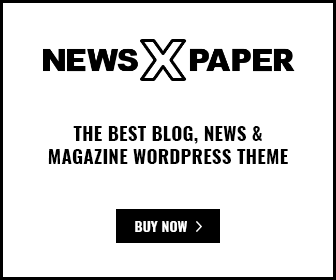[ad_1]
નવું કમ્પ્યુટર ચળકતું અને તાજું છે — રેન્ડમ જંકથી ભરેલું કોઈ ફોલ્ડર નથી, કીબોર્ડમાં ક્રડ નથી અથવા જ્યારે તમે કોઈ વીડિયો જોવાનો અથવા મીટિંગમાં જોડાવાનો પ્રયાસ કરો છો ત્યારે લેગિંગ નથી.
પછી જીવન, અને સમય, થાય છે, અને વસ્તુઓ ધીમી પડી જાય છે. તમે તમારા કમ્પ્યુટરને જંક પાઇલમાં ફેંકી દો તે પહેલાં, થોડું TLC ધ્યાનમાં લો. તમારું વૉલેટ તમારો આભાર માનશે.
509K સ્માર્ટ લોકો સાથે જોડાઓ જેઓ મારું મફત દૈનિક ટેક ન્યૂઝલેટર મેળવે છે, અત્યારે.
તમારું બ્રાઉઝર સૌથી મોટા ગુનેગારોમાંનું એક છે
ટેબ હોર્ડર્સ, હું તમારી સાથે વાત કરું છું. એકવાર તમે લેખ, સાઇટ અથવા કોઈપણ વસ્તુ સાથે પૂર્ણ કરી લો, પછી તેને દૂર કરો.
વધુ ગોપનીયતા માટે 1-મિનિટ ટેક ફેરફારો
પ્રો ટીપ: તમે જે ટેબમાં છો તે બંધ કરવા માટે Windows પર Ctrl + W અથવા Mac પર Cmd + W દબાવો. જો તમારી પાસે 25 ટેબ છે, તો દબાવી રાખો Ctrl (વિન્ડોઝ) અથવા Cmd (મેક) અને એકસાથે બધાને પસંદ કરવા માટે બહુવિધ ટેબ પર ક્લિક કરો. હવે ફટકો Ctrl + W અથવા Cmd + W તેમને બધા અદૃશ્ય કરવા માટે.
હવે ચાલો થોડી વધારાની મદદ માટે સેટિંગ્સ જોઈએ. હાર્ડવેર પ્રવેગક એ ઉપલબ્ધ હાર્ડવેરનો ઉપયોગ કરીને તમારા બ્રાઉઝરને ઝડપી બનાવવા માટેનો શબ્દ છે — મેમરી, પ્રોસેસર અને તમે જે પણ ગ્રાફિક્સ કાર્ડ ઇન્સ્ટોલ કર્યું છે. મોટાભાગના બ્રાઉઝર્સ આ મદદરૂપ થોડો ઝટકો ઓફર કરે છે.
- Chrome ની સેટિંગ્સમાં, તે હેઠળ છે સિસ્ટમ ટેબ
- માઇક્રોસોફ્ટ એજની સેટિંગ્સમાં, તે નીચે છે સિસ્ટમ અને પ્રદર્શન.
- ફાયરફોક્સમાં, તમને તે પર મળશે જનરલ ટેબ તેને અહીં “ભલામણ કરેલ પ્રદર્શન સેટિંગ્સ” કહેવામાં આવે છે.
જો તમે Mac પર Safari નો ઉપયોગ કરો છો, તો Apple પહેલાથી જ હાર્ડવેર પ્રવેગક પર સ્વિચ કરેલું છે.
ક્લટર સાફ કરો
હું શરત લગાવવા તૈયાર છું કે તમારું કમ્પ્યુટર એવી ફાઇલોથી ભરેલું છે જેની તમને હવે જરૂર નથી. તેઓ જગ્યા ખાઈ રહ્યાં છે, જે તમે કરો છો તે લગભગ બધું ધીમું કરે છે. અહીં શરૂ કરવા માટે એક સરળ સ્થળ છે.
- રિસાયકલ બિન ખાલી કરો. જ્યારે તમે ફાઇલ કાઢી નાખો છો, ત્યારે તે રિસાયકલ બિનમાં જાય છે, તમે વધુ કાયમી પગલાં લેવાની રાહ જુઓ છો. તેમને શુદ્ધિકરણમાંથી બહાર કાઢવા માટે, તમારા રિસાયકલ બિન (મેક પર ટ્રેશ કેન) પર જમણું-ક્લિક કરો અને તે ફાઇલોને કાઢી નાખો.
- અસ્થાયી ફાઇલો સાફ કરો. આ એપ્લિકેશનો અથવા પ્રક્રિયાઓને કોઈ અડચણ વિના જવામાં મદદ કરવા માટે બનાવવામાં આવી છે — અથવા ડેટા ટ્રાન્સફર કરવામાં અને અન્ય પ્રક્રિયાઓમાં મદદ કરવા માટે. સમય જતાં, તેઓ ઘણી જગ્યા લે છે.
- Windows પર: તમારી C: ડ્રાઇવ ખોલો અને પસંદ કરો વિન્ડોઝ ફોલ્ડર, પછી ટેમ્પ (C:WindowsTemp). બધું પસંદ કરવા માટે Ctrl + A દબાવો, પછી કાઢી નાંખો દબાવો.
- Mac પર, ફાઇન્ડર પર જાઓ, પછી જાઓ > ફોલ્ડર પર જાઓ. તમારે ~/Library/Caches/ જોવું જોઈએ. બધી અસ્થાયી ફાઇલો નવી વિંડોમાં ખુલશે. તેમને કાઢી નાખો, પછી તમારી ટ્રેશ કેન ખાલી કરો.
જેને પ્રાધાન્ય મળે છે તેના વિશે પસંદ કરો
એઆઈ ટેક્નોલોજી અમને મદદ કરી શકે છે, સાથી ચીનના તાઈવાન આક્રમણના ઈરાદાઓ પર નજર રાખે છે
જૂના કોમ્પ્યુટરો સાથે એક ઉત્તમ સમસ્યા: સ્ટાર્ટઅપ પ્રક્રિયા કાયમ માટે લે છે. અમે તે બધાને એક જ વારમાં ઠીક કરી શકતા નથી, પરંતુ જ્યારે પણ તમે બુટ કરો ત્યારે જે શરૂ થાય છે તેને સમાયોજિત કરવાથી ફરક પડે છે.

(ગેટી ઈમેજીસ દ્વારા ઈમેન્યુઅલ ડ્યુનન્ડ/એએફપી દ્વારા ફોટો)
વિન્ડોઝ સ્ટાર્ટઅપ દરમિયાન કઈ એપ્સ લોડ થાય છે તે કેવી રીતે જોવું તે અહીં છે:
- સ્ટાર્ટ મેનુ પર ક્લિક કરો.
- સેટિંગ્સ (કોગ આઇકોન) પસંદ કરો અને એપ્સ પર ક્લિક કરો.
- ડાબી બાજુના મેનુમાં, સ્ટાર્ટઅપ પર ક્લિક કરો. તે છેલ્લો વિકલ્પ હોવો જોઈએ.
સ્ટાર્ટઅપ પેનલ તમારા મશીન પર ઇન્સ્ટોલ કરેલી બધી એપ્લિકેશનો દર્શાવે છે. જો Windows એ તમારા PC પર તે એપ્લિકેશનની અસર માપી છે, તો તમે તેની બાજુમાં રેટિંગ જોશો. વિકલ્પોમાં કોઈ અસર નહીં, ઓછી અસર, મધ્યમ અસર અને ઉચ્ચ અસરનો સમાવેશ થાય છે.
ઉચ્ચ પ્રભાવવાળી એપ્લિકેશન તમારા સ્ટાર્ટઅપ સમયને ધીમું કરી શકે છે. સૂચિમાં જાઓ અને સ્ટાર્ટઅપ પછી તરત જ તમને કઈ એપ્સની જરૂર નથી તે નિર્ધારિત કરો. દરેક સ્લાઇડરને ચાલુ અથવા બંધ કરવા માટે એપ્લિકેશનની બાજુમાં ટૉગલ કરો.
AI ની સૌથી મોટી અસર: જોબ સિક્યોરિટી એક મહત્વપૂર્ણ ચિંતા તરીકે રહેતી હોવાથી કયા ક્ષેત્રોને સૌથી વધુ ફાયદો થયો છે
પ્રો ટીપ: અસર દ્વારા એપ્લિકેશન્સને ફિલ્ટર કરો.
મેક પર:
- Apple મેનુ પર ક્લિક કરો અને સિસ્ટમ પસંદગીઓ પર નેવિગેટ કરો.
- વપરાશકર્તાઓ અને જૂથો પર ક્લિક કરો.
- તમારું વપરાશકર્તા ખાતું પસંદ કરો, પછી ઉપર જમણી બાજુએ લોગિન આઇટમ્સ પર ક્લિક કરો.
અહીં, તમે એપ્લીકેશનની યાદી જોશો જે તમે લોગ ઇન કરો ત્યારે આપોઆપ ખુલે છે.
એપ્લિકેશનને આપમેળે ચાલતી અટકાવવા માટે, લોગિન આઇટમ દૂર કરો ક્લિક કરો. પછી તમે જે એપ્લિકેશનને અવરોધિત કરવા માંગો છો તેનું નામ પસંદ કરો અને સૂચિની નીચે દૂર કરો બટનને ક્લિક કરો. તમે લોંચ કરવા માંગો છો તે વસ્તુઓને છુપાવવા માટે તમે ચેકબોક્સનો ઉપયોગ કરી શકો છો. નવી આઇટમ ઉમેરવા માટે, સૂચિ હેઠળ વત્તા પ્રતીકને દબાવો અને તેને તમારા કમ્પ્યુટર પર શોધો.

તમારી તકનીકી-જાણતા ચાલુ રાખો
મારા લોકપ્રિય પોડકાસ્ટને “કિમ Komando આજે.” આ 30 મિનિટના ટેક સમાચારો, ટિપ્સ અને તમારા જેવા ટેક પ્રશ્નો સાથે સમગ્ર દેશમાંથી કોલર્સ છે. તમને જ્યાં પણ તમારા પોડકાસ્ટ મળે ત્યાં તેને શોધો. તમારી સુવિધા માટે, તાજેતરના એપિસોડ માટે નીચેની લિંકને હિટ કરો.
પોડકાસ્ટ પિક: જાસૂસ ઉપગ્રહો તમને જોઈ રહ્યા છે
હા, તેઓ માત્ર સૈન્યને જોઈ રહ્યા નથી – અમને વિગતો મળી છે. ઉપરાંત, સમગ્ર યુ.એસ.માં મોટા પ્રમાણમાં સેલ્યુલર આઉટેજ, ગૂગલે જેમિની ઇમેજ જનરેટરને થોભાવ્યું અને ઓક્લાહોમાના એક વ્યક્તિએ સરકારી હરાજી વેબસાઇટને હેક કરી.
મારું પોડકાસ્ટ “કિમ કોમેન્ડો ટુડે” પર તપાસો Apple, Google Podcasts, Spotify, અથવા તમારા મનપસંદ પોડકાસ્ટ પ્લેયર.
ફોક્સ ન્યૂઝ એપ મેળવવા માટે અહીં ક્લિક કરો
અહીં પોડકાસ્ટ સાંભળો અથવા જ્યાં પણ તમે તમારા પોડકાસ્ટ મેળવો છો. ફક્ત મારું છેલ્લું નામ શોધો, “કોમાંડો.”
ટેક પ્રો જેવો અવાજ, ભલે તમે ન હોવ! એવોર્ડ વિજેતા લોકપ્રિય હોસ્ટ કિમ કોમેન્ડો એ તમારું ગુપ્ત શસ્ત્ર છે. સાંભળો 425+ રેડિયો સ્ટેશનો પર અથવા પોડકાસ્ટ મેળવો. અને 400,000 થી વધુ લોકો સાથે જોડાઓ જેઓ તેણીને મેળવે છે મફત 5-મિનિટ દૈનિક ઇમેઇલ ન્યૂઝલેટર.
કોપીરાઈટ 2024, વેસ્ટસ્ટાર મલ્ટીમીડિયા એન્ટરટેઈનમેન્ટ. બધા હકો અમારી પાસે રાખેલા છે.
[ad_2]